JavaScript で書かれたシンプルな電卓。多くの内容と実用的なメソッドが含まれており、推奨される JavaScript スキル
最近、JavaScript を使用して簡単な計算機を作成しました。自分でテストしてみたところ、うまくいきました。最初にインターフェイスをお見せします。
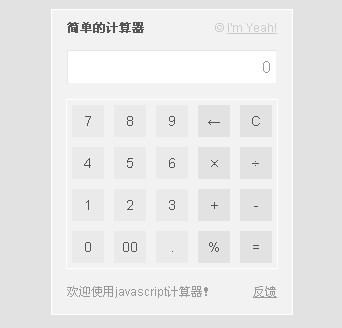
インターフェースはこんな感じですが、機能はどうなるのでしょうか?
これは、加算、減算、乗算、除算の連続演算と剰余演算を実行できる、単なる標準的な電卓です。ゼロ配当エラーが発生した場合、次のようなプロンプトが表示されます:

どのように書かれているかは分かりませんが、初心者にとって、これは間違いなく大きな食事であり、アクセスして学ぶことができるものがたくさんあります。専門家の方がいらっしゃいましたら、記載漏れや間違いなどございましたら、アドバイスやご指摘をいただければ幸いです。
以下のコードを貼り付けてください。中に十分なコメントがあることを願っています。
js 部分:
var num= 0,result =0,numshow="0";
var Operate=0; //入力状態を判定するフラグ
var calcul=0; //計算状態を判定するフラグ
var quit=0; //キーストロークの繰り返しを防止するフラグ
function command(num){
var str=String(document.calculator.numScreen.value) //現在の表示データを取得します
str=(str!=" 0") ? ((operate==0) ? str : "") : ""; //現在の値が「0」でなく、ステータスが 0 の場合は現在の値を返し、それ以外の場合は null 値を返します。 🎜>str=str String( num); //現在の値に文字を追加します
document.calculator.numScreen.value=str; //表示を更新します
operate=0; //入力ステータスをリセットします
quit=0; //リセット キーの繰り返し押下を防止するフラグを設定します。
}
function dzero(){
var str=String(document.calculator.numScreen.value); =(str!="0") ? ( (operate==0) ? str "00" : "0") : "0"; // 現在の値が "0" ではなく、ステータスが 0 の場合、 str "00" を返し、それ以外の場合は "0" を返します。
operate=0;
function dot(){
var str= String(document.calculator.numScreen.value);
str=(str!="0") ((operate==0) ? str : "0") : "0";が "0" ではなく、ステータスが 0 の場合は現在の値を返し、それ以外の場合は "0" を返します。
for(i=0; iif(str.substr(i,1)= =".") return false; // 存在する場合、
}
str=str "."; calculator.numScreen.value=str;
operate=0;
function del(){ //Backspace
var str=String(document.calculator.numScreen.value); str=(str!="0") ? str : " ";
str=(str!="") ; 0";
document.calculator.numScreen.value= str;
}
function clearscreen(){ //データをクリア
num=0;
result=0;
numshow ="0";
document.calculator.numScreen.value="0";
function plus(){ //Add
calculate(); operate=1; //入力ステータスを変更します
calcul= 1 //計算ステータスを加算
に変更します
関数minus(){ //減算
calculate(); =1;
calcul=2;
関数 time(){ //乗算
calculate();
calcul=3;
関数 Division(){ //割り算
計算 ();
operate=1;
calcul=4;
関数 present(){ //剰余を求める>calculate();
operate=1;
}
function(){
calculate(); 🎜>num=0;
result=0;
numshow="0";
//
function Calculator(){
numshow=Number(document.calculator. numScreen.value);
if(num!=0 && quit !=1){ //前のオペランドがゼロかどうか、およびアンチリピートキーストロークのステータスを決定します
switch(calcul){ // input status
case 1:result=num numshow;break; // " " を計算します
case 2:result=num-numshow;break; // "-" を計算します
case 3:result=num* numshow;break;
case 4:if(numshow!=0) {result=num/numshow;}else{document.getElementById("note").innerHTML="配当をゼロにすることはできません! "; setTimeout(clearnote,4000)} Break;
case 5:result=num%numshow;break;
}
quit=1; //キーの繰り返し押しを避ける
}
else {
result=numshow;
}
numshow=String(result);
num=result; >}
function clearnote(){ //プロンプトをクリアします
document.getElementById("note").innerHTML=""
}
html 部分:
コードをコピー
コードは次のとおりです:

ホットAIツール

Undresser.AI Undress
リアルなヌード写真を作成する AI 搭載アプリ

AI Clothes Remover
写真から衣服を削除するオンライン AI ツール。

Undress AI Tool
脱衣画像を無料で

Clothoff.io
AI衣類リムーバー

AI Hentai Generator
AIヘンタイを無料で生成します。

人気の記事

ホットツール

メモ帳++7.3.1
使いやすく無料のコードエディター

SublimeText3 中国語版
中国語版、とても使いやすい

ゼンドスタジオ 13.0.1
強力な PHP 統合開発環境

ドリームウィーバー CS6
ビジュアル Web 開発ツール

SublimeText3 Mac版
神レベルのコード編集ソフト(SublimeText3)

ホットトピック
 7339
7339
 9
9
 1627
1627
 14
14
 1352
1352
 46
46
 1265
1265
 25
25
 1210
1210
 29
29
 電卓の ac は何のキーですか?
Feb 24, 2023 am 10:19 AM
電卓の ac は何のキーですか?
Feb 24, 2023 am 10:19 AM
電卓の ac キーは「オールクリア」キーです。ac の正式な英語名は「All Clear」で、「オールクリアキー」を意味します。ac キーを押すと、すべてのレジスタの値がクリアされます。数値入力中に入力後、最初に ac キーを押すと、メモリ内容を除くすべての値がクリアされます。
 電卓の e とは何ですか
Oct 19, 2022 am 11:23 AM
電卓の e とは何ですか
Oct 19, 2022 am 11:23 AM
電卓の e は 10 の累乗を表し、10 を底とする指数を意味します。たとえば、1.99714E13 は 19971400000000 に等しく、数値を 10 の n 乗倍した形式で表すことを科学表記法と呼びます。 : 桁数が大きいものや小さいものにマークを付けたり操作したりする場合、科学的記数法を使用すると、多くのスペースと時間を無駄にすることがなくなります。
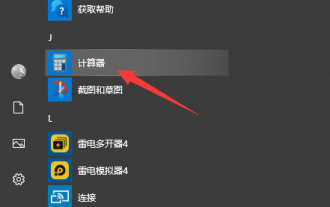 win10の電卓を開く方法を教えます
Jul 12, 2023 pm 11:21 PM
win10の電卓を開く方法を教えます
Jul 12, 2023 pm 11:21 PM
win10 システムには多くの強力な機能があり、多くのネチズンがダウンロード、インストール、使用するようになっており、win10 電卓ツールなどの実用的なガジェットも数多くあります。一部のネチズンはまだ Win10 電卓の開き方がわからないので、Win10 電卓の開き方を教えましょう。方法 1: [スタート] メニューで検索する 1. Windows 10 システムのデスクトップで、[スタート/電卓] メニュー項目をクリックします。 2. Windows 10の電卓ウィンドウを開くことができます。方法 2: Cortana Search を開く 1. Windows 10 デスクトップで、タスクバーの左下隅にある [Cortana Search] アイコンをクリックします。 2. ポップアップメニューにキーワード「電卓」を入力して検索し、検索結果の電卓メニュー項目をクリックします。
 記憶機能のない電卓とは何ですか?
Dec 29, 2020 am 10:59 AM
記憶機能のない電卓とは何ですか?
Dec 29, 2020 am 10:59 AM
記憶機能のない電卓は関数電卓を指します。関数電卓は、べき乗、平方根、指数、対数、三角関数、統計などの演算を実行できる電子計算機の一種で、関数電卓とも呼ばれます。電卓は一般的に次のように構成されています。電卓、コントローラ、メモリ、キーボード、ディスプレイ、電源、および一部のオプションの周辺機器や電子アクセサリが含まれます。
 PHP で書かれた効率的なフィボナッチ数列計算機
Mar 21, 2024 am 10:06 AM
PHP で書かれた効率的なフィボナッチ数列計算機
Mar 21, 2024 am 10:06 AM
効率的なフィボナッチ数列計算機: フィボナッチ数列の PHP 実装は、非常に古典的な数学の問題です。ルールは、各数値が前の 2 つの数値の合計に等しい、つまり F(n)=F(n -1)+F です。 (n-2)、ここで F(0)=0 および F(1)=1。フィボナッチ数列を計算する場合、再帰的に実装できますが、値が増加するにつれてパフォーマンスの問題が発生します。そこで、この記事ではPHPを使った効率的なフィボナッチの書き方を紹介します。
 電卓の ac は何のキーですか?
Aug 18, 2023 am 09:48 AM
電卓の ac は何のキーですか?
Aug 18, 2023 am 09:48 AM
電卓の「AC」キーは「オールクリア」を意味し、ACキーを押すと電卓の入力や操作がすべてクリアされ、電卓が初期状態にリセットされ、計算をやり直すのと同じになります。
 簡単な電卓 C/C++ プログラムを作成する
Sep 02, 2023 pm 10:49 PM
簡単な電卓 C/C++ プログラムを作成する
Sep 02, 2023 pm 10:49 PM
シンプルな電卓は、「+」、「-」、「*」、「/」などの基本的な演算を実行する電卓です。電卓は基本的な操作を素早く実行できます。 switch ステートメントを使用して計算機を作成します。例 演算子-「+」=>34+324=358演算子-「-」=>3874-324=3550演算子-「*」=>76*24=1824O
 JavaScriptを使用して簡単な計算機能を実装するにはどうすればよいですか?
Oct 27, 2023 pm 02:51 PM
JavaScriptを使用して簡単な計算機能を実装するにはどうすればよいですか?
Oct 27, 2023 pm 02:51 PM
JavaScriptを使用して簡単な計算機能を実装するにはどうすればよいですか?電卓は日常生活でよく使用されるツールの 1 つで、簡単な数学演算を実行するために使用できます。今日は、JavaScript を使用して簡単な計算機能を実装します。この記事では、JavaScript でコードを記述して基本的な数学演算と電卓インターフェイスを実装する方法を説明します。まず、操作の結果を表示するためのテキストを含む HTML ファイルを作成する必要があります。




